雨林木風win7安裝教程u盤
我們在日常使用電腦的過程中,有些情況下就會遇到使用U盤安裝操作系統的操作。那么對于雨林木風的win7系統怎么使用U盤安裝,對于這個問題小編覺得我們可以在好吧啦網的網站上找到雨林木風,然后找到自己需要的系統版本進入下載。然后使用相關軟件來制作我們的系統。具體操作步驟就來看下小編是怎么做的吧~
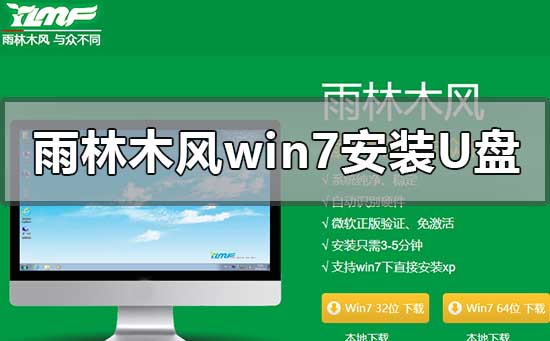
>>>雨林木風win7系統下載32位<<<
>>>雨林木風win7系統下載64位<<<
1、保持U盤與電腦連接狀態,重啟電腦,
開機出現畫面時立刻按下啟動快捷鍵進入啟動項選擇窗口(快捷鍵查詢請進入U盤裝機大師官網中查看),
選擇USB驅動所在位置,按回車鍵進入,出現u盤裝機大師主菜單時選擇“03.Windows_8_x64PE(新機器)”
>>>U盤裝機大師下載地址<<<
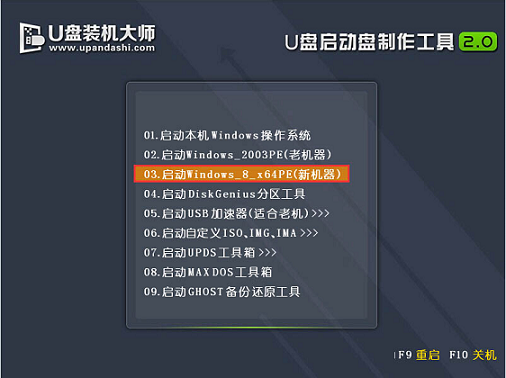
2、進入U盤裝機大師win8pe系統后,界面中自動出現安裝工具窗口,
我們通過點擊“打開”即可選擇U盤中的雨林木風win7系統鏡像包。
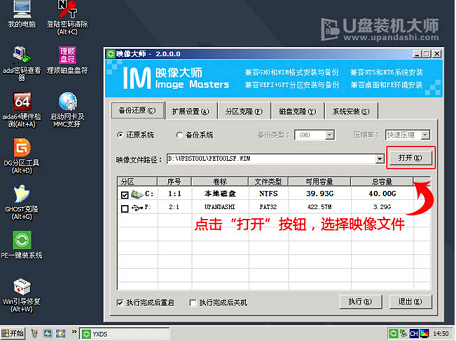
3、接著返回安裝工具界面,選擇系統安裝的位置(要安裝在C盤就點擊C盤),
選完后點擊下方的“執行”,隨后彈出新窗口,點擊“確定”繼續
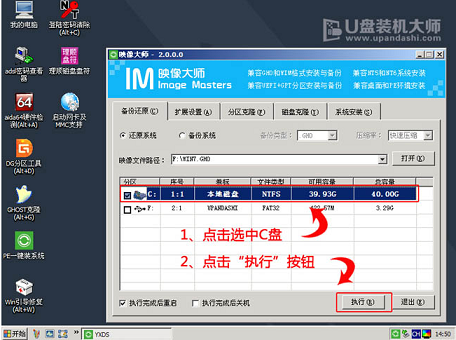
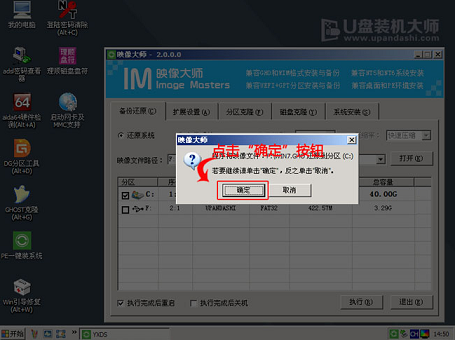
4、工具開始釋放文件,過程需要我們等待三五分鐘,完成后便會出現還原成功的提示,
并要求重啟,點擊“是”重啟電腦
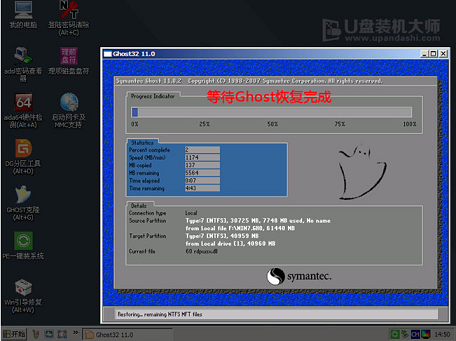
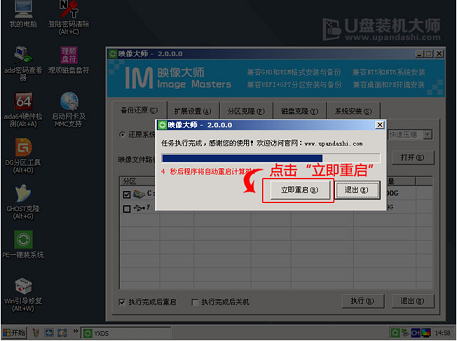
5、此時就可以拔除U盤了,重啟后系統開始進行安裝,我們無需進行操作,
等待安裝完成即可,最終進入系統桌面前還會重啟一次
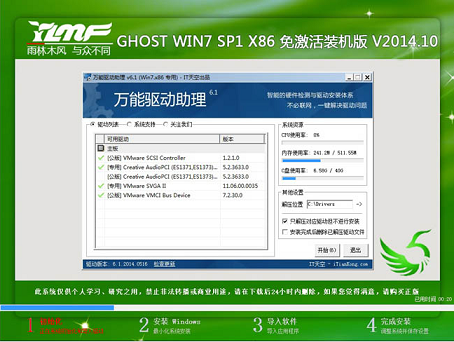
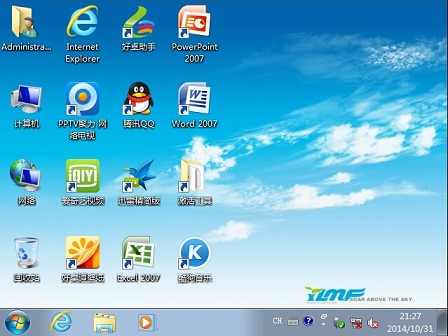
>>>雨林木風win10企業版在哪下載<<<
>>>雨林木風win10系統不能調亮度<<<
>>>雨林木風win10系統在哪下載<<<
以上就是小編給各位小伙伴帶來的雨林木風win7安裝教程u盤的所有內容,希望你們會喜歡。更多相關教程請收藏好吧啦網~
以上就是雨林木風win7安裝教程u盤的全部內容,望能這篇雨林木風win7安裝教程u盤可以幫助您解決問題,能夠解決大家的實際問題是好吧啦網一直努力的方向和目標。
相關文章:
1. Win10文件歷史記錄已關閉怎么辦?Win10文件歷史記錄已關閉的解決方法2. 深度操作系統20.5發布 deepin 20.5更新內容匯總3. UNIX 操作系統復雜的關機過程4. Win11系統映像怎么恢復?Win11系統映像恢復教程5. Kali Linux鼠標光主題怎么修改? 修改鼠標光標主題的技巧6. deepin文件有個鎖頭怎么刪除? deepin刪除帶鎖頭文件的技巧7. 深度操作系統Deepin20.2.1發布(附下載和更新日志)8. deepin linux怎么切換到root權限? Deepin切換root用戶的技巧9. 在linux下使用mysql詳情10. Win11 system占用cpu過高是什么原因? Win11電腦system占用高的解決辦法

 網公網安備
網公網安備